Bạn đang xem bài viết Cách chia đôi màn hình máy tính Windows 10 đơn giản, nhanh chóng tại Thcslytutrongst.edu.vn bạn có thể truy cập nhanh thông tin cần thiết tại phần mục lục bài viết phía dưới.
Tính năng chia đôi màn hình trên laptop giúp bạn xem thông tin trên hai cửa sổ cùng lúc mà không cần chuyển qua lại giữa các tab. Trong bài viết sau, Thcslytutrongst.edu.vn sẽ hướng dẫn bạn cách chia đôi màn hình trên máy tính sử dụng Windows 10 rất dễ làm nhé!
Cách bật chế độ chia đôi màn hình
Bước 1: Truy cập vào mục Settings > Chọn System.
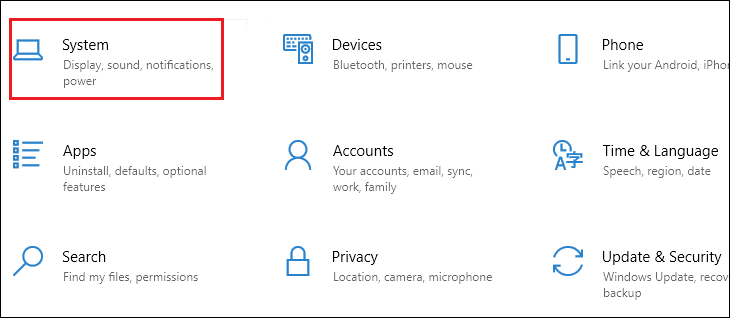
Bước 2: Bạn chọn mục Multitasking > Bật Snap windows.
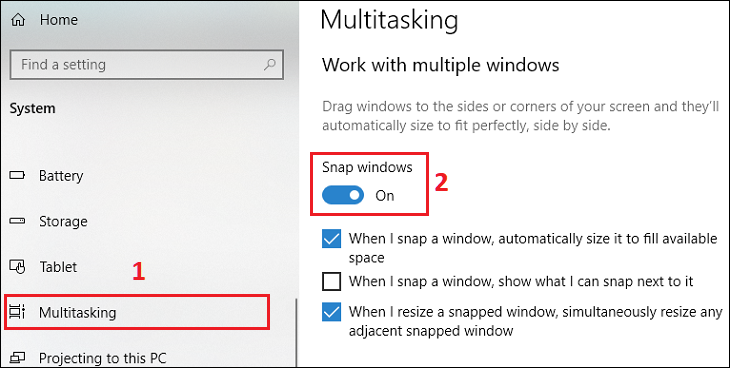
Bước 3: Bạn sẽ nhìn thấy ba cài đặt liên quan, tùy theo nhu cầu mà bạn sẽ tích chọn.
- Dòng 1: Khi chia đôi màn hình, cửa sổ tự động chỉnh kích thước phù hợp với màn hình.
- Dòng 2: Khi chia đôi màn hình, màn hình sẽ hiển thị bạn có thể mở các cửa sổ nào.
- Dòng 3: Khi bạn thay đổi kích thước của 1 cửa sổ, các cửa sổ khác tự động thay đổi theo.
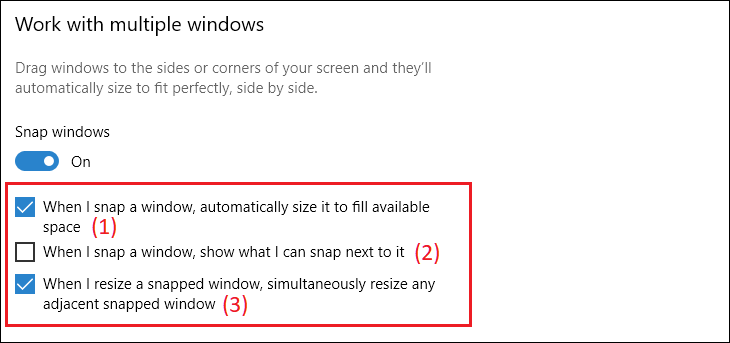
Cách chia đôi màn hình máy tính Windows 10
Sử dụng chuột
Bước 1: Bấm thu nhỏ cửa sổ > Điều chỉnh kích thước như mong muốn.
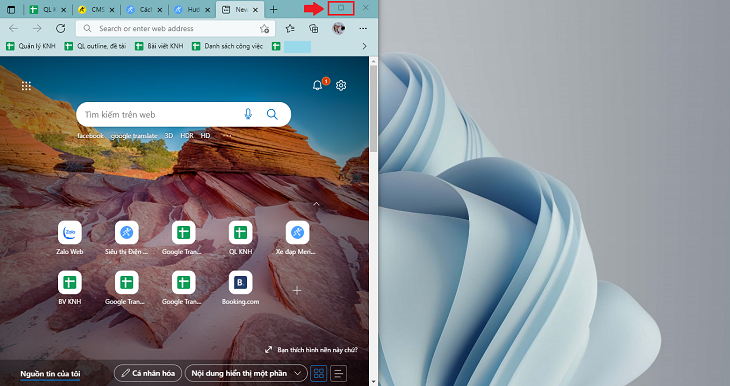
Bước 2: Bạn dùng chuột kéo thả cửa sổ thứ hai sang khu vực còn lại của màn hình.

Sử dụng Taskbar
Bước 1: Bạn nhấn chuột phải vào thanh Taskbar (thanh ngang cuối màn hình) > Chọn Show windows side by side.

Bước 2: Để đưa màn hình về lại như cũ, bạn nhấp chuột phải vào Taskbar > Chọn Undo Show all windows side by side.

Sử dụng phím tắt
Đầu tiên, bạn chọn cửa sổ muốn chia màn hình. Sau đó nhấn tổ hợp phím Windows + Phím mũi tên sang phải để chuyển cửa sổ qua bên phải màn hình. Nếu muốn chuyển cửa sổ qua bên trái màn hình, bạn nhấn Windows + Phím mũi tên sang trái.

Cách chia màn hình nhiều hơn hai cửa sổ
Bước 1: Bạn kéo thả các cửa sổ ra màn hình. (Ví dụ bên dưới sử dụng ba cửa sổ).

Bước 2: Bạn nhấn chuột phải vào thanh Taskbar > Chọn Show windows side by side.

Bước 3: Bạn có thể điều chỉnh kích thước cửa sổ sao cho phù hợp.
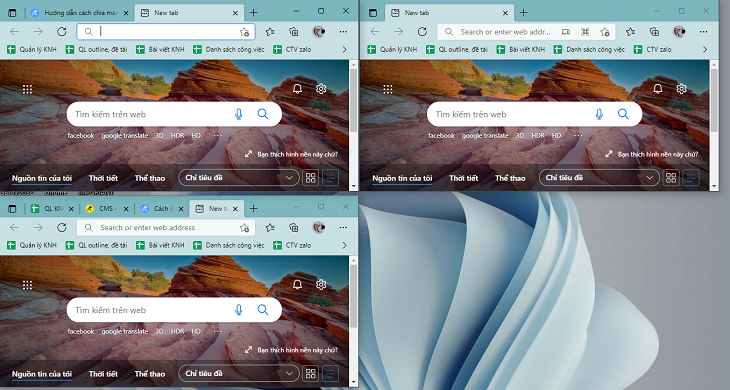
Chia màn hình trên Windows thực sự là một tính năng hữu ích, đặc biệt là đối với những người có công việc hay học tập cần phải mở nhiều cửa sổ cùng một lúc. Hy vọng với những hướng dẫn trên sẽ giúp ích được nhiều cho bạn. Chúc các bạn thành công.
Cảm ơn bạn đã xem bài viết Cách chia đôi màn hình máy tính Windows 10 đơn giản, nhanh chóng tại Thcslytutrongst.edu.vn bạn có thể bình luận, xem thêm các bài viết liên quan ở phía dưới và mong rằng sẽ giúp ích cho bạn những thông tin thú vị.
